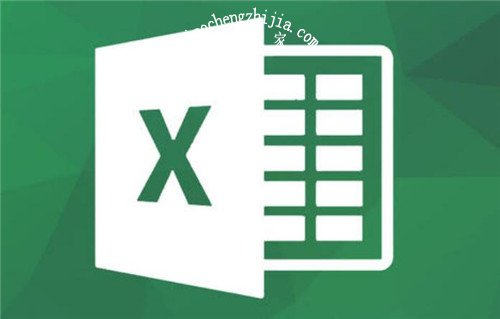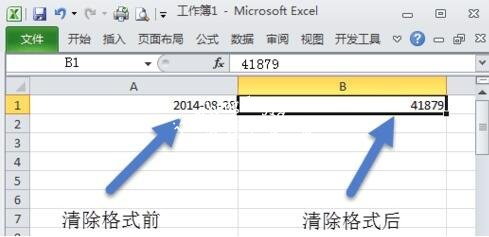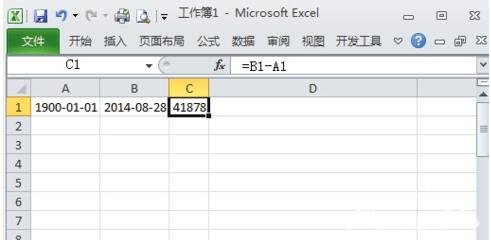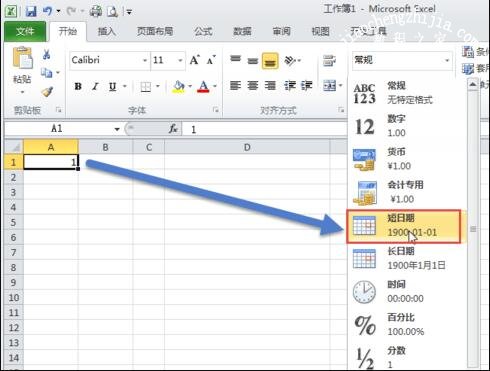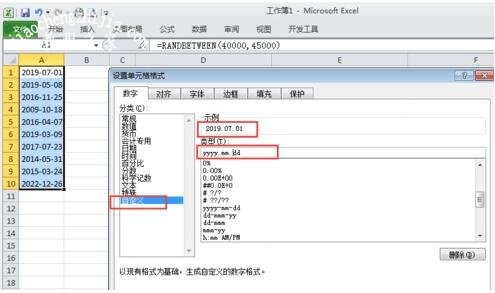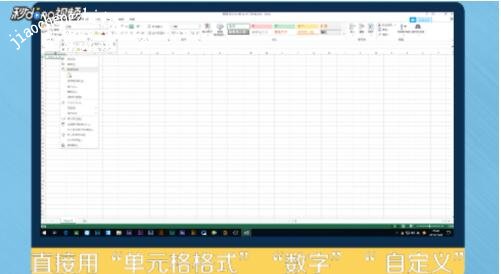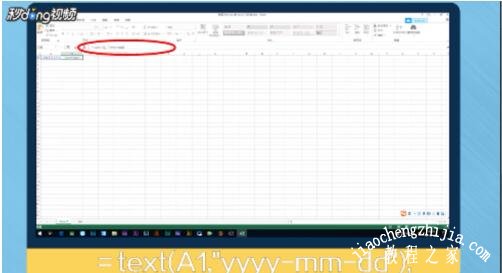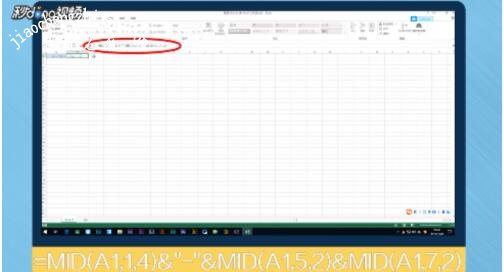在我们使用excel编辑表格数据时,经常会遇到输入日期的情况,很多excel用户不知道怎么输入,也有些用户很容易输错格式,那么在excel中怎么正确的输入日期呢?其实很简单,下面小编为大家带来excel输入日期的步骤教程,不懂的朋友可以查看下面的教程学习下。
excel输入日期的步骤教程
在输入日期之前我们首先要了解Excel是如何存储日期数据的。日期在Excel中是被当作数值来存储的。当我们在单元格中输入日期“2014-08-28”,然后清除该单元格的格式时,单元格将显示为数值41879。如下图所示
这个数值是如何得出来的呢。其实Excel里面规定了1900年的1月1日为数值1,1900年的1月2日代表数值2,以此类推。所有的日期距离1900年1月1日有多少天就表示多少数值。
基于以上的认识,我们得知日期与数值其实是互通的,也就是日期是按照数值来存储,数值其实也可以转化为日期。比如在单元格中输入1,然后对其设置单元格格式为长日期,则将显示为1900-1-1。如下图所示
掌握了以上的知识还需要了解Excel可以识别的日期格式。
比如在A1单元格输入“2014-1-1”、“2014/1/1”、"2014年1月1日“等都将被Excel识别为规范的日期格式。而输入"2014.1.1"Excel将无法识别,会把它当做是文本。
如果希望将日期显示成”2014.1.1“的形式可以通过设置单元格格式为"yyyy.mm.dd”来实现。
相关知识阅读:excel日期格式怎么转换
日期为“yyyy/mm/dd”的格式,点击“单元格格式”,点击“数字”,选择“自定义”进行设置即可。
日期是“yyyy-mm-dd”的格式,将格式放在A1单元格,在B1输入公式“=TEXT(A1,"yyyy-mm-dd")”,点击“回车”键即可。
日期是“yyyymmdd”的格式,将格式放在A1单元格,在B1输入公式“=MID(A1,1,4)&"-"&MID(A1,5,2)&MID(A1,7,2)”,点击“回车”键即可。
以上便是‘excel怎么输入日期 excel日期格式怎么转换’的全部内容了,希望可以为大家带来帮助,如果你还想了解更多关于excel表格的使用技巧,可以进入教程之家网了解一下。